این مطلب را با دوستان خود به اشتراک بگذارید

فهرست مطالب
یکی از مشکلاتی که گاهی دارندگان مک بوکها با آن مواجه میشوند، داغ شدن بیش از حد دستگاه است. اما علت این مشکل چیست؟ چه راههایی برای رفع آن وجود دارد؟ روشن شدن فن مک بوک تاثیری قابل توجهی دارد؟ ما در این مقاله قصد داریم درباره دلایل داغ شدن مک بوک و راه های رفع این مشکل صحبت کنیم. پس در ادامه با تکنولایف همراه باشید.
وقتی اپل (Apple) MacBook Air بدون فن خود را راهی بازار کرد، توانست توجهات زیادی را به سمت خود جلب کند. این لپ تاپها می توانستند بدون ایجاد سر و صدا بالا کیفیت و عملکرد بسیار خوبی را به کاربر ارائه دهند. این شرکت با معرفی تراشههای جدید M1 نیز بار دیگر نشان داد که در صنعت تکنولوژی هنوز حرفهای زیادی برای گفتن دارد. با وجود همه اینها و با این که یک پردازنده هشت هستهای و GPU هشت هستهای عملکرد لپ تاپ را تا حد بسیار زیادی بهبود دادهاند، اما کاربران مک بوک هنوز با مشکل داغ شدن دستگاه مواجه میشوند.
مک بوک و سایر لپ تاپ های روز بازار را از تکنولایف بخرید: قیمت انواع لپ تاپ
این موضوع صرفا به محصولات قدیمیتر و لپ تاپهایی که سالها از عمرشان میگذرد محدود نمیشود، بلکه حتی مک بوک ایر M1 و نسخه پرو نیز بیش از حد داغ میشوند. این اتفاق زمانی رخ میدهند که کاربر از برنامههای مختلف استفاده میکند، در برنامههایی نظیر گوگل کروم پنجرههای زیادی را باز میکند یا بدون به کار بردن تهویه مناسب از لپ تاپ استفاده میکند. اگر شما هم با مشکل داغ شدن مک بوک ایر یا پرو رو به رو میشوید، ما در این مقاله نکات و ترفندهایی را قرار دادهایم که مشکل داغ شدن محصول مورد نظرتان را حل میکند. در نتیجه به هیچ وجه ادامه این مطلب را از دست ندهید.
Activity Monitor در پیدا کردن برنامههایی که بیش از حد از منابعی نظیر CPU استفاده میکنند، بسیار مفید است. پس اولین کاری که باید انجام دهید، این است که Activity Monitor را باز کنید (از قسمت Finder وارد Applications folder شده و سپس به سراغ Utilities بروید). حال نگاه کنید کدام برنامهها از منابع بیشترین استفاده را میکنند و به طور کلی باید نحوه مصرف منابع را بررسی کنید.

پیدا کردن برنامه ها با بیشترین مصرف باتری در مک بوک
اگر برنامههایی را پیدا کردید که بیش از حد از منابع استفاده میکنند، آنها را حذف کنید. اگر به آنها نیاز دارید یا عملکردشان برایتان اهمیت دارد، بهتر است به دنبال برنامهای جایگزین برایشان بگردید. برنامههای جایگزین باید مصرف منابع کمتری داشته باشند. وقتی برنامهها و سرویسهایی که مصرف منابع زیادی دارند را محدود کنید، احتمالا مک بوکتان دیگر بیش از حد داغ نخواهد شد.
بیشتر بدانید:
مک بوک های 2022 اپل کدام مدل ها هستند؟
برخی از کاورهای ضخیم مخصوص نوت بوکها مانع از این میشوند که دستگاه به خوبی گرما را خارج کند و این امر موجب داغ شدن محصول میشود. در نتیجه باید از کاورهایی استفاده کنید که منافذ عبور هوای مناسبی دارند و میتوانند گرما را به سمت خارج هدایت کنند.

در صورتی که کاور مک بوکتان فاقد چنین مواردی بود و طراحی خاصی برای انتقال هوا نداشت، بهتر است آن را با کاوری سبکتر و با ضخامت کمتر تعویض کنید. علاوه بر این، باید شارژر را بررسی کنید تا از سالم و اصل بودن آن مطمئن شوید. چرا که شارژرهایی جعلی گاهی موجب داغ شدن مک بوک میشوند.
بازیابی SMC (کنترل کننده مدیریت سیستم) یکی از راه حلهایی محسوب میشود که مدتها است توسط کاربران اپل به کار گرفته شده و میتواند به خوبی اجازه دهد شما بتوانید مدیریت دمای مک بوکتان را به دست بگیرید. روشن شدن فن مک بوک و سرعت بالای آن گاهی خوب نیست و بهتر است سرعت را تا حدی کاهش دهیم.
برای این کار به راحتی میتوانید روی منوی اپل کلیک کرده و گزینه Shut Down را بزنید. وقتی نوت بوکتان خاموش شد، کلیدهای Shift + Option + Control کیبورد و دکمه پاور را به صورت همزمان نگه دارید.
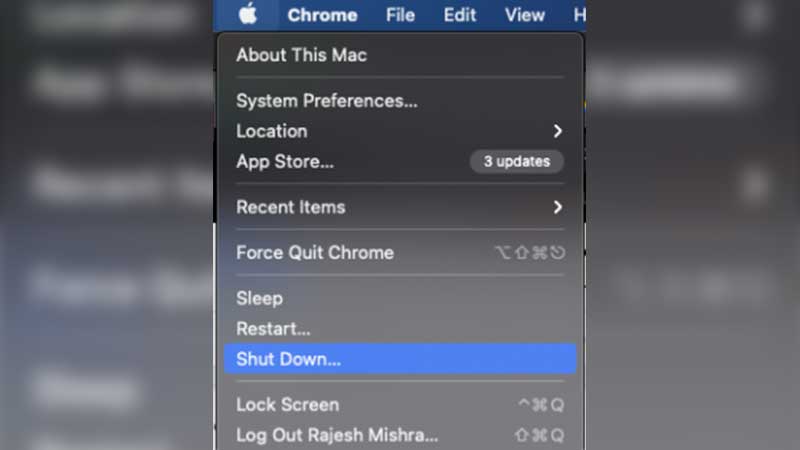
در واقع شما باید این دکمهها را برای 10 ثانیه نگه دارید و سپس رهایشان کنید. پس از این کار دکمه پاور را بزنید تا مک بوکتان روشن شود. بعد از این که دستگاهتان راه اندازی مجدد شد، مدتی از آن استفاده کنید تا ببینید آیا مشکلاش رفع شده یا نه.
شاید نیاز داشته باشید:
سینک کردن iCloud در مک بوک، آیفون و آیپد
شاید آن قدرها واضح نباشد، اما در نزدیکی لولای نمایشگر مک بوک دریچههایی وجود دارند. در واقع دستگاه از این قسمتها گرما را به سمت خارج هدایت میکند و تمیز نگه داشتن آنها اهمیت زیادی دارد. پس سعی کنید آن جا را از گرد و خاک، کثیفی و مواردی از این قبیل پاک کنید. یکی از راهها برای تمیز کردن این دریچهها استفاده از دستگاههایی است که هوا را با فشار خارج میکنند. اگر چنین دستگاههایی دارید میتوانید آنها را به سمت دریچهها بگیرید تا گرد و خاک را از روی مک بوکتان پاک کنید.
یکی دیگر از دلایل داغ شدن مک بوک به هم ریختگی حافظه داخلی است. اگر برای مدت طولانی فایلهای غیر ضروریتان را حذف نکرده باشید، این احتمال وجود دارد که این اطلاعات علاوه بر پر کردن فضای زیاد، سرعت دستگاه را نیز کمتر کنند.
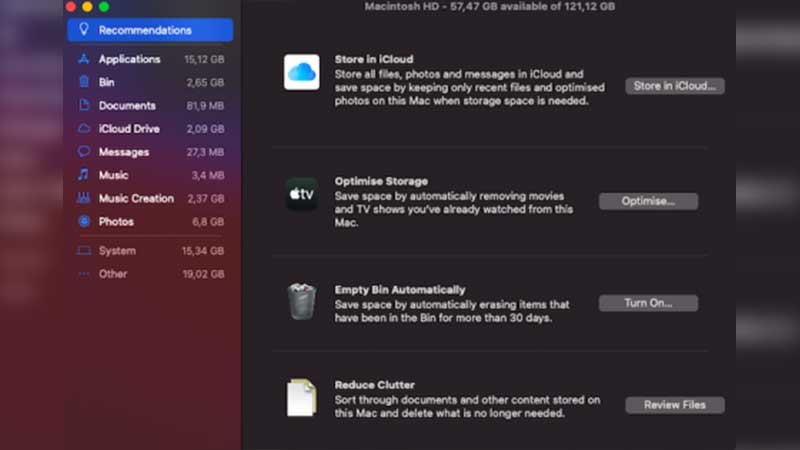
وقتی سرعت مک بوک کاهش پیدا کند، در نهایت روی عملکرد کلی دستگاه نیز تاثیر خواهد داشت و حتی به شکل تعجب برانگیزی موجب تخلیه باتری نیز خواهد شد. این امر به داغ شدن غیر عادی مک بوک ختم میشود و برخی اوقات این افزایش دما در حدی میشود که حتی نمیتوانید دستگاه را روی پایتان قرار دهید.
بسیاری از مک بوکها دارای پردازنده گرافیکی مجتمع و مجزا هستند. گرافیک مجزا قدرت بیشتری دارد، اما از منابع بسیاری استفاده میکند و میتواند موجب داغ شدن مک بوک پرو شود. اگر شما گزینه Automatic Graphics Switching را فعال کنید، سیستم به صورت خودکار تشخیص میدهد که نوت بوک در موقعیت خاص به کدام کارت گرافیک نیاز دارد. در نتیجه اگر کار سنگینی انجام نمیدهید، این گزینه موجب میشود که مک بوک روی کارت گرافیک مجتمع تنظیم شود تا برق کمتری مصرف کند و در مجموع این ویژگی از داغ شدن بیش از حد محصول جلوگیری خواهد کرد. برای این کار وارد System Preferences شوید و به قسمت Battery بروید تا بتوانید گزینه Automatic Graphics Switching را فعال کنید. البته شاید با رفتن به این بخش متوجه شوید که این گزینه به صورت پیشفرض فعال بوده است.
روش هایی برای تسریع انتقال تصاویر شما:
انتقال عکس از آیفون به کامپیوتر
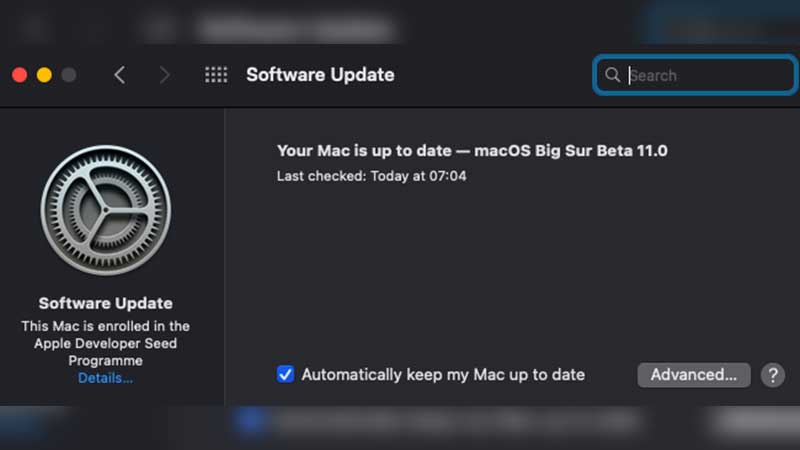
در برخی از موارد نادر، مشکل داغ شدن مک بوک به دلیل مشکلات مربوط به سیستم عامل و نرم افزارها رخ میدهد. در چنین شرایطی به روز رسانی کردن نرم افزارها میتواند به احتمال فراوان مشکلتان را برطرف کند.
اپل معمولا هر از چند گاهی آپدیتهای جدید را در دسترس قرار میدهد تا کاربران آنها را نصب کنند. این به روز رسانیها موجب برطرف شدن باگها میشوند و به دنبال آنها عمدتا عملکرد دستگاه نیز ارتقا پیدا میکند. در نتیجه همیشه توصیه میشود که نرم افزارها و سیستم عاملتان را آپدیت نگه دارید. جهت این امر باید وارد System Preferences شده و به سراغ Software Update بروید تا بتوانید جدیدترین نسخه از macOS را نصب کنید.
بررسی همین مورد داغ شدن اینبار برای گوشی های اپل:
علت و راه حل مشکل داغ شدن گوشی ایفون
یکی از دلایل داغ شدن مک بوک که اهمیت زیادی هم دارد، باز کردن پنجرههای متعدد در مرورگر است. مرورگر اینترنت میتواند فشار زیادی روی پردازنده دستگاه وارد کند و موجب روشن شدن فن مک بوک و عملکرد سریعشان میشود. در واقع سرعت چرخش فن به این دلیل بالا میرود که بتواند دمای پردازنده را کاهش دهد. اغلب اوقات این مسئله در نهایت موجب داغ شدن دستگاه خواهد شد.
با این که بسیاری از کاربران مرورگرهای ترد پارتی (Third Party) نظیر گوگل کروم، فایرفاکس یا مواردی از این قبیل را ترجیح میدهند، اما باید بدانید که مرورگر خود اپل یعنی Safari با سیستمتان سازگاری بهتری دارد و استفاده از آن توصیه میشود. این مرورگر منابع کمتری مصرف میکند و جوری بهینهسازی شده که مانع از داغ شدن مک بوک شود.
مک بوک اپل چیست؟ این محصول را به طور کلی معرفی کردیم:
مك بوك چيست
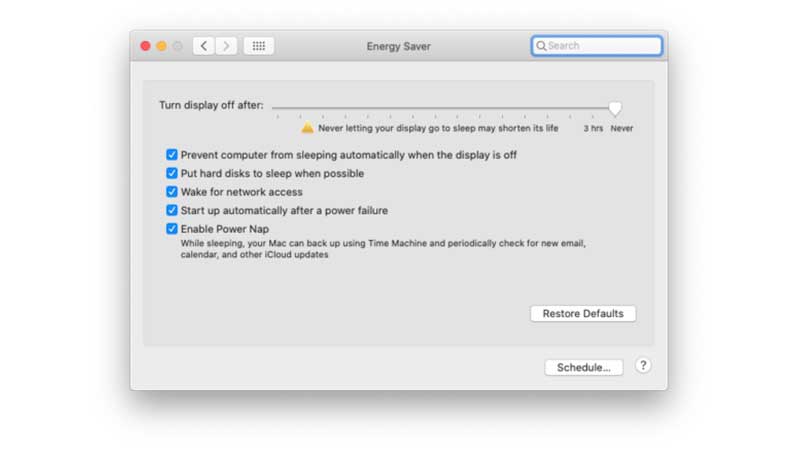
گاهی کاربر تنها یک پنجره را در گوگل کروم باز کرده و از برنامهی دیگری هم استفاده نمیکند، اما میتواند صدای فن مک بوک را بشنود و با مشکل داغ شدن آن رو به رو شود. این اتفاق برای بسیاری از افراد رخ میدهد و اغلب اوقات نیز کاربران نمیتوانند دلیل داغ شدن مک بوک ایر را متوجه شوند.
شما میتوانید این مسئله را با استفاده از Energy Saver رفع کنید. در این حالت سیستم مانع از عملکرد برنامههای اضافی در پسزمینه میشود و در نتیجه اگر این موضوع علت داغ شدن دستگاه باشد، به سرعت رفع خواهد شد. وارد System Preferences شوید و روی Energy Saver کلیک کنید تا منوی ذخیره انرژی باز شود. در این بخش میتوانید آن را فعال کنید. همچنین میتوانید مشخص کنید که نمایشگر چه زمانی خاموش شود تا مصرف انرژی کاهش یابد.
شاید نیاز داشته باشید:
اموزش وصل كردن ps4 به لپ تاپ بدون اینترنت
هیچ یک از راه حالهای فوق برایتان کارایی نداشت؟ نگران نباشید هنوز هم میتوانید به رفع مشکل داغ شدن مک بوک امید داشته باشید. وقتی فن خنک کننده فرسوده میشود یا عملکرد مناسباش را از دست میدهد، دمای مک بوک بالا خواهد رفت. پس نکته بعدی این است که باید فن را بررسی کنید و از عملکرد مناسب آن مطمئن شوید.
برای شروع ابتدا باید تمام دستگاههای جانبی را از مک بوک جدا کرده و سپس دستگاه را خاموش کنید. پس از این کار لپ تاپ را روشن کنید و دکمه D را نگه دارید تا Apple Hardware Test/ Apple Diagnostics باز شود.
بعد از این اقدام باید دستورالعملهای نمایش داده شده روی نمایشگر را دنبال کنید تا بتوانید دست به آغاز تست بزنید. پس از اتمام بررسی پایه، باکسها را تیک بزنید تا تست پیشرفته آغاز شود. پس از این که تست پیشرفته پایان یافت، اگر کدی پیدا کردید که با PPF شروع میشود، یعنی فن مک بوکتان با مشکل مواجه شده است. در نتیجه باید آن را تعمیر کنید تا از شر مشکل داغ شدن مک بوک خلاص شوید.
در نهایت هم باید بگوییم اگر هیچ یک از این موارد برایتان کارایی کافی را نداشتند، باید با تیم پشتیبانی یا متخصص مربوطه تماس بگیرید. ما سعی کردیم در این مقاله معمولترین دلایل داغ شدن مک بوک و راههای رفع این مشکل را پوشش دهیم. شاید برخی از کاربرها با دنبال کردن راهنمای ما هم نتوانند مشکل لپ تاپشان را حل کنند. در این شرایط بهترین کار مراجعه به یک متخصص است.
این بود دلایل داغ شدن مک بوک و راه های رفع این مشکل. امیدواریم این مقاله باری شما مفید واقع شده باشد. نظر شما درباره این مشکل در مک بوکها چیست؟ شما راه کار مناسبی را سراغ دارید که بخواهید به سایر کاربران توصیه کنید؟ نظرات خود را در بخش کامنتها با ما به اشتراک بگذارید.
منبع: RapidRepair
دلایل داغ شدن مک بوک چیست؟
دلایل مختلفی برای داغ شدن مک بوک وجود دارد. مثلا باز کردن همزمان چندین برنامه، استفاده از مرورگر کروم و باز کردن پنجرههای متعدد، استفاده از شارژر نامناسب، مشکلات نرم افزاری و سیستم عامل، وجود فایلهای غیر ضروری در حافظه داخلی و استفاده از کاور ضخیم برای لپ تاپ از جمله مواردی هستند که میتوان به آنها اشاره کرد.
راه های رفع مشکلات مربوط به داغ شدن مک بوک کداماند؟
در واقع راههای زیادی برای رفع این مشکل وجود دارد. عدم استفاده همزمان از چندین برنامه، عدم باز کردن پنجرههای متعدد در گوگل کروم، عدم استفاده از شارژر غیر اصل، آپدیت کردن نرم افزارها و سیستم عامل، حدف فایلهای غیر ضروری و استفاده نکردن از کاورهای ضخیم میتوانند به شما در رفع این مشکل کمک کنند.
Automatic Graphics Switching چیست؟
این قابلیت در لپ تاپ موجب میشود که سیستم به صورت خودکار تصمیم بگیرد در استفاده از کدام برنامهها کارت گرافیک قوی را فعال کند. در نتیجه این موضوع به عدم داغ شدن لپ تاپ کمک میکند و از مصرف انرژی اضافی جلوگیری خواهد کرد.

بررسی گوشی سامسونگ اس ۲۴ اولترا به همراه تست گیمینگ و کیفیت دوربین ها